| CATEGORII DOCUMENTE |
Se refera la totalitatea comenzilor pe care le putem aplica pentru a modifica aspectul paginilor din documentul curent. Avem la dispozitie urmatoarele comenzi:
A. Definirea formatului de pagina: Se foloseste comanda File / Page Setup din menu-ul superior. Folosind aceasta comanda, pot fi stabiliti urmatorii parametri legati de formatul de pagina:
Sectiunea Margins (Figura 4.13): Se defineste valoarea marginilor albe ale paginii, sus, jos, in stanga si in dreapta, si pozitia antetelor si a notelor de subsol, in cazul in care dorim sa inseram astfel de elemente in paginile documentului. Marimea acestor margini se exprima in centimetri, sau in unitatea de masura preferata de noi.
Figura 4.13. File / Page Setup -
Sectiunea Margins
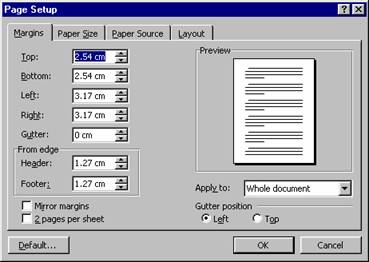
Sectiunea Paper Size (Figura 4.14): Permite precizarea urmatorilor parametri:
|
Paper size |
Tipul de pagina pentru documentul curent; acesta se poate alege dintre cateva formate predefinite (A4, A3, A5, A6, B5, letter, etc.) sau, pentru tipurile nestandardizate, exista optiunea "Custom size" si posibilitatea de a defini exact lungimea (Height) si latimea (Width) paginii. |
|
Orientation |
Orientarea paginii, care are doua valori posibile: Portrait: pagina pusa cu latura mai lunga in pozitie verticala (se foloseste in general pentru documentele care contin mult text), Landscape : pagina pusa cu latura mai lunga pe orizontala (se foloseste pentru documentele care contin mai multa grafica). |
Figura
4.14. File / Page Setup - Sectiunea
Paper Size
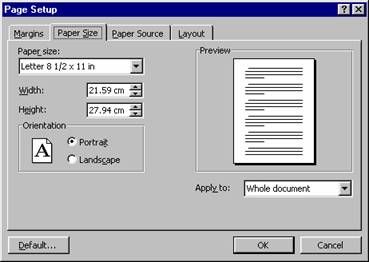
B. Numerotarea paginilor (Figura 4.15): Se realizeaza folosind comanda Insert / Page Numbers din menu-ul superior, pentru care este necesara precizarea urmatorilor parametri:
Figura 4.15. Insert / Page Numbers
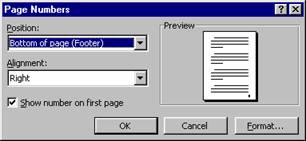
|
Position |
Pozitia in care se va insera numarul paginii - la marginea de sus sau de jos a acesteia. |
|
Alignment |
Pozitia in rand la care se va insera numarul paginii: coltul din stanga sau din dreapta, centrat, sau, pentru editare fata - verso, exista si variantele "Outside", "Inside". |
|
Format |
Pentru a se modifica aspectul numerelor care se insereaza, daca este necesar. |
C. Editarea de antete si subsoluri pentru pagina curenta
Antetele si subsolurile sunt mici texte realizate cu scopul de a repeta pe fiecare pagina anumite informatii de identificare ale documentului. Antetul se tipareste in partea de sus a paginii; in el se poate include, de exemplu, titlul documentului si numele autorilor, sau sigla si numele institutiei sub egida careia a fost realizat documentul respectiv, etc. Subsolul se tipareste in partea de jos a paginii si poate contine, de exemplu, numele fisierului care contine documentul respectiv, data la care a fost creat sau numarul paginii curente din totalul de pagini ale documentului. Antetele si subsolurile pot fi diferite intre paginile pare si impare, sau intre prima pagina si celelalte pagini ale documentului.
Editarea lor se realizeaza folosind comanda View / Header and Footer din menu-ul superior. In acest mod apare pe ecran bara de instrumente corespunzatoare lucrului cu antete si subsoluri si se activeaza automat zona de editare a acestora (Figura 4.16), zona de editare a documentului efectiv fiind dezactivata temporar.
Antetele si
subsolurile se editeaza in aceeasi maniera, introducandu-se textul efectiv,
eventual si elemente grafice sau imagini; pentru a se comuta intre editarea
antetului si a subsolului se foloseste butonul ![]() (Switch
Between Header and Footer); pentru a incheia editarea si a le salva ca
atare in documentul curent, se foloseste butonul
(Switch
Between Header and Footer); pentru a incheia editarea si a le salva ca
atare in documentul curent, se foloseste butonul ![]() (Close).
(Close).

Figura 4.16. View / Header And Footer
In bara de instrumente pentru editarea antetelor si a subsolurilor avem la dispozitie urmatoarele butoane, care usureaza realizarea lor:
|
|
Introduce in antet un text automat, care se alege dintr-o lista de optiuni: "Page", "Created by", "Created on", "Author, Page #, Date", etc. |
|
|
Insert Page Number: Introduce numarul paginii curente. |
|
|
Insert Number of Pages: Introduce numarul total de pagini ale documentului. |
|
|
Format Page Number: permite formatarea modului de numerotare a paginii. |
|
|
Insert Date: Introduce data curenta (la care a fost creat documentul). |
|
|
Insert Time: Introduce ora curenta (la care a fost creat documentul). |
|
|
Page Setup: Permite setarea paginilor din documentul curent, daca este cazul. |
|
|
Show / Hide Document Text: Afiseaza / ascunde textul documentului atunci cand editam antetul sau subsolul; optiunea este utila atunci cand dorim sa plasam antetul / subsolul in spatele textului. |
|
|
Same as Previous: In cazul existentei in document a unor antete / subsoluri multiple, face antetul / subsolul curent identic cu cel anterior (de pe pagina sau din sectiunea anterioara). |
|
|
Switch Between Header and Footer: Comuta intre editarea antetului si a subsolului; cu acelasi efect pot fi folosite tastele sageata in jos si in sus. |
|
|
Show Previous: In cazul existentei in document a unor antete / subsoluri multiple, activeaza (pentru editare) elementul anterior. |
|
|
Show Next: In cazul existentei in document a unor antete / subsoluri multiple, activeaza (pentru editare) elementul urmator. |
|
|
Close: Inchide editarea antetelor / subsolurilor si comuta pe editarea textului efectiv din documentul curent. |
|
Politica de confidentialitate | Termeni si conditii de utilizare |

Vizualizari: 2197
Importanta: ![]()
Termeni si conditii de utilizare | Contact
© SCRIGROUP 2025 . All rights reserved